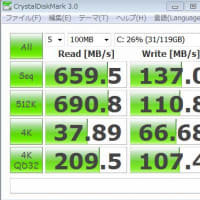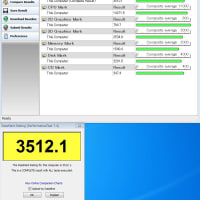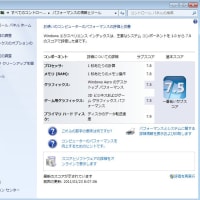・富士通の直販部門(WebMart)のBTOモデル、カスタムメイド対応ノートブック FMV-BIBLO R/E70Nを2009.10に購入しました。
・この機種は、前モデルのLOOX RよりもさらにHDD、メモリ換装がしやすくなっています。前モデルでは底面蓋全てを取り外す必要があったのですが、今モデルでは、HDDベイはネジ2本、メモリベイはネジ1本で取り外しが可能です。
・HDDベイでは、専用のゴムパッキンをHDDに装着するだけで簡単に隙間なく装着可能です。ゴムなので、振動、静音にも寄与していると思います。
以下、HDD交換についてまとめてみました。SSDに交換したあとに撮影したので、中に入っているのはSSDです。
■まずは、HDDベイの位置を確認します。右下の1番大きなフタがついたもの(ネジが唯一2つついたベイで、Windows7のプロダクトキーシールが貼付されたベイ)がHDDベイです。


■次にネジ2本をはずします(なくしやすいので、マグネット付ドライバで作業を行うと良いです)。はずすと、すぐにフタは外れます。


■ゴムパッキンのついたHDD(SSD)が現れます。HDD(SSD)を外側方向に少しずらすと、簡単にHDD(SSD)が外れます。


■とりはずしたHDD(SSD)とゴムパッキン。取り付ける際には、この逆順で行います。極めて簡単です。ACER社のPCを以前使っていましたが、ACER社のものは、HDDに専用のコネクタがついていましたので、それよりもさらに簡単です。

■HDDベイの上のメモリーベイも開けてみました。これも簡単に交換可能です。

■すべてのベイをはずした状態です。

・この機種は、前モデルのLOOX RよりもさらにHDD、メモリ換装がしやすくなっています。前モデルでは底面蓋全てを取り外す必要があったのですが、今モデルでは、HDDベイはネジ2本、メモリベイはネジ1本で取り外しが可能です。
・HDDベイでは、専用のゴムパッキンをHDDに装着するだけで簡単に隙間なく装着可能です。ゴムなので、振動、静音にも寄与していると思います。
以下、HDD交換についてまとめてみました。SSDに交換したあとに撮影したので、中に入っているのはSSDです。
■まずは、HDDベイの位置を確認します。右下の1番大きなフタがついたもの(ネジが唯一2つついたベイで、Windows7のプロダクトキーシールが貼付されたベイ)がHDDベイです。


■次にネジ2本をはずします(なくしやすいので、マグネット付ドライバで作業を行うと良いです)。はずすと、すぐにフタは外れます。


■ゴムパッキンのついたHDD(SSD)が現れます。HDD(SSD)を外側方向に少しずらすと、簡単にHDD(SSD)が外れます。


■とりはずしたHDD(SSD)とゴムパッキン。取り付ける際には、この逆順で行います。極めて簡単です。ACER社のPCを以前使っていましたが、ACER社のものは、HDDに専用のコネクタがついていましたので、それよりもさらに簡単です。

■HDDベイの上のメモリーベイも開けてみました。これも簡単に交換可能です。

■すべてのベイをはずした状態です。